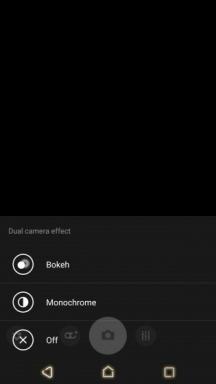Lego Star Wars The Skywalker Saga Optimización de PC de gama baja
Miscelánea / / August 06, 2022
Lego Star Wars: The Skywalker Saga es un juego famoso que requiere especificaciones de alta gama para funcionar. Trae el juego de acción y aventuras con temática de Lego. Esto ha hecho que los fans de Lego jueguen a este juego. Como hemos dicho anteriormente, requiere una PC de alta gama para que pueda funcionar sin problemas. Sin embargo, muchos usuarios no tienen tales PC. Están buscando alguna orientación a través de la cual puedan optimizar el juego para que pueda ejecutarse en computadoras que tienen especificaciones de gama baja. Estamos aquí con la guía donde te sugeriremos las configuraciones que debes hacer para optimizar el juego para tu PC.
En primer lugar, comprueba los requisitos mínimos y máximos del sistema para el juego.
Requerimientos Recomendados:
- sistema operativo: Windows 10 de 64 bits
- Procesador: Intel Core i5-6600 o AMD Ryzen 3 3100
- Memoria: 8GB RAM
- Gráficos: NVIDIA GeForce GTX 780 o Radeon R9 290
- DirectX: Versión 11
- Almacenamiento: 40 GB de espacio disponible
Cómo optimizar el juego para tu PC
Estamos enumerando los métodos y configuraciones que debes hacer para optimizar el juego.
Cambiar la configuración de vídeo
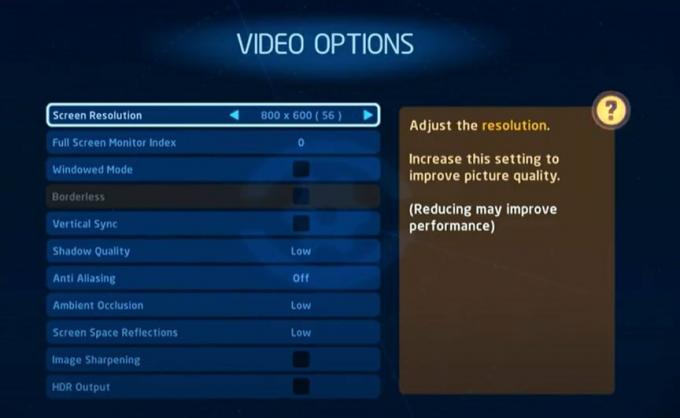
En primer lugar, cambie la configuración de video del juego. Le sugerimos que baje todas las configuraciones de video del juego. A continuación se muestran los ajustes que tienes que hacer en el juego.
- Cambia la resolución de pantalla a la más baja: 800×600 (56)
- Baje el índice monitorizado de pantalla completa a 0.
- Deshabilite el modo de ventana.
- Desmarque la sincronización vertical.
- Cambie la configuración de la Sombra a Baja.
- Desactive Anti Aliasing, Salida HDR y Nitidez de imagen.
- Cambie la oclusión ambiental y los reflejos del espacio de la pantalla a configuraciones bajas.
- Después, minimiza el juego para implementar el otro paso.
Cambiar la configuración de gráficos
En Windows, tenemos la opción de dar prioridad especial a algunas de las aplicaciones, para que puedan funcionar sin problemas. Vamos a hacer lo mismo. Si le damos alta prioridad al juego de Lego, funcionará perfectamente en la PC de gama baja. Puede hacerlo siguiendo los pasos que se detallan a continuación.
- Abra el menú Inicio.
- Busque "Configuración de gráficos" en la barra de búsqueda.

- Ábralo y haga clic en la opción Navegador.

- Ve a la ubicación del archivo del juego y selecciónalo.
- Ahora, verás el juego en la configuración.
- Seleccione el juego y haga clic en opciones.

- Seleccione Alto rendimiento y haga clic en el botón Guardar.
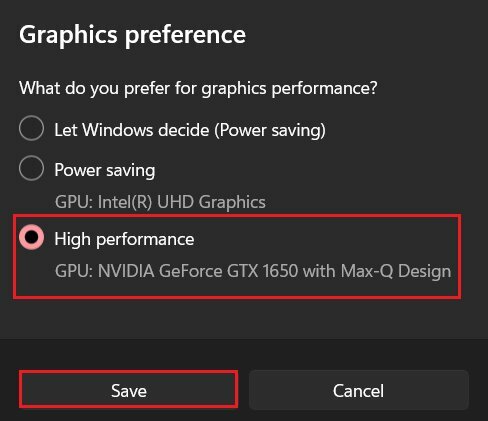
Dar alta prioridad a la aplicación
Después de dar alta prioridad al juego desde la configuración de gráficos. También debe dar alta prioridad a la aplicación a través del Administrador de tareas. Siga los pasos para hacer esto.
- Presione CTRL + ALT + SUPR para abrir el Administrador de tareas.
- Haga clic en las pestañas Detalles.
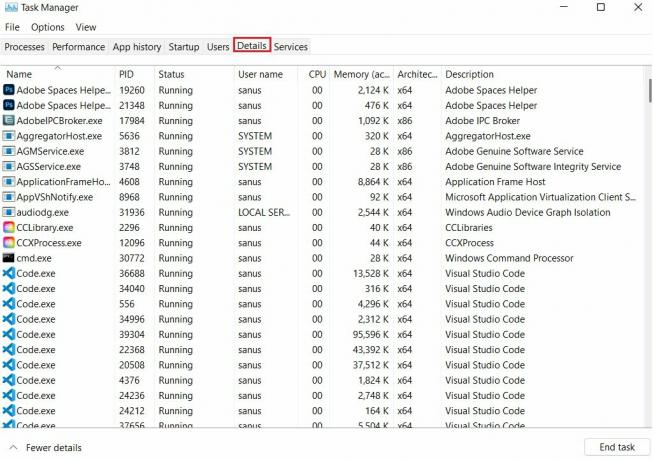
- Selecciona el juego y haz clic derecho sobre él.
- Vaya a "Establecer prioridad" y seleccione alta.

- Después de esto, cierre el administrador de tareas e implemente el otro paso.
Cambiar el archivo de configuración de PC del juego
Después de hacer eso, debes reemplazar el archivo de configuración de PC del juego. Sigue los pasos para hacerlo.
- Presione la tecla Windows + R.
- Ahora, escriba "datos de aplicación" y presione el botón Aceptar.

- Ahora, ve a la carpeta Roaming y abre "Warner Bros. Entretenimiento interactivo”.
- Descargue este archivo de configuración de PC desde aquí.
- Debe reemplazar el archivo de configuración de PC con el archivo descargado.
- Asegúrese de nombrarlo "PCCONFIG".
- Ahora, cierra la ventana.
Ejecutar el juego
Anuncio publicitario
Has implementado todos los pasos para optimizar el juego. Ahora, vuelve a iniciar el juego y juega. Verás la diferencia mientras juegas cuando lo compares con el anterior. Después de eso, si el juego funciona sin problemas, puede ajustar la configuración de video según sus necesidades. Sin embargo, le sugerimos que lo ejecute en la configuración Baja y Media para que pueda funcionar sin problemas.
Conclusión
Esto fue todo por esta guía de juego de Lego. Espero que ahora puedas optimizar el juego para ejecutarlo sin problemas en tu PC de gama baja. Asegúrese de implementar los pasos correctamente. Si tiene algún problema, no dude en preguntar en la sección de comentarios a continuación.